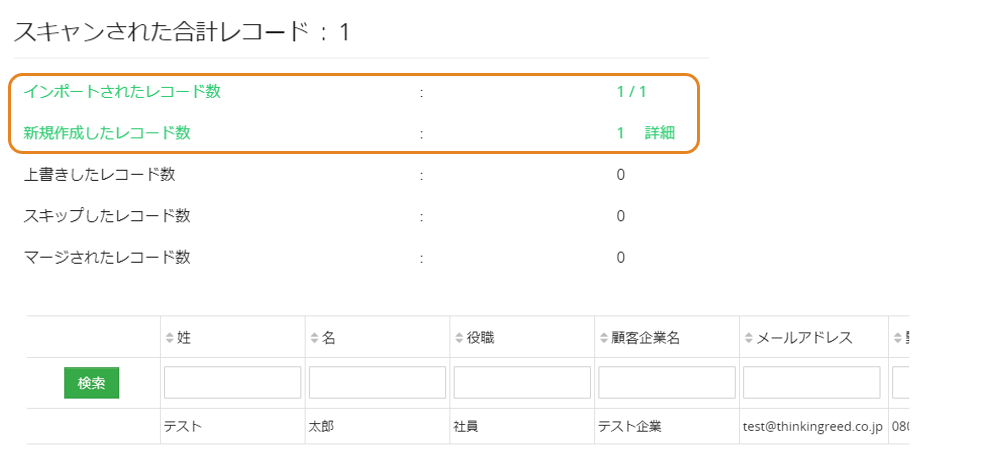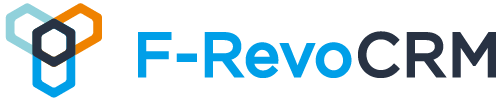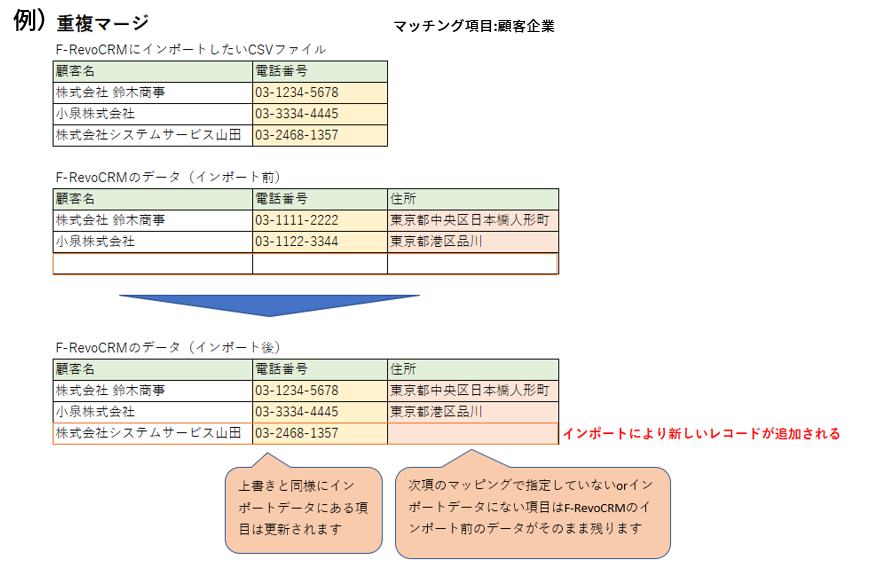F-RevoCRMの基本機能「インポート」
インポートとは、各モジュールにおいてCSVデータを一括して取り込むことが出来る機能です。
F-RevoCRMではこの機能が複数、標準で用意されています。
※インポートできるユーザーは権限設定で制御が可能です。
この機能を使用することで、「Excelで管理していたバラバラデータ」→「F-RevoCRMで一括管理」
といったことができます。
インポートの実行方法
インポートデータの準備
インポートするCSVファイルの事前準備の際に、まずはF-RevoCRMからインポートしたいモジュールから一旦1件エクスポートすることで、下記画像のように入力項目を出力できます。

これに沿ってインポートしたい項目を入力することにより、後述にあるマッピングが楽になり、F-RevoCRMにスムーズにインポートすることが可能になります。
実際にデータをインポート
今回は実際によくインポート機能で使われる「顧客担当者」のインポートをします。
今回の場合、インポートの簡単な流れは以下になります。
- CSVファイルのアップロード
F-RevoCRMに取り込みたいCSVファイルを指定します。 - 重複レコードの処理
F-RevoCRM側に同一データがあった場合、更新を行ってくれます。 - 項目マッピング
CSVファイルで取り込んだ項目をF-RevoCRMの項目と一致させます。

CSVファイルのアップロード
下記画像の「CSVファイルを選択」から青いボタンを押し、インポートしたいCSVファイルを選択することで、CSVファイルのアップロードができます。
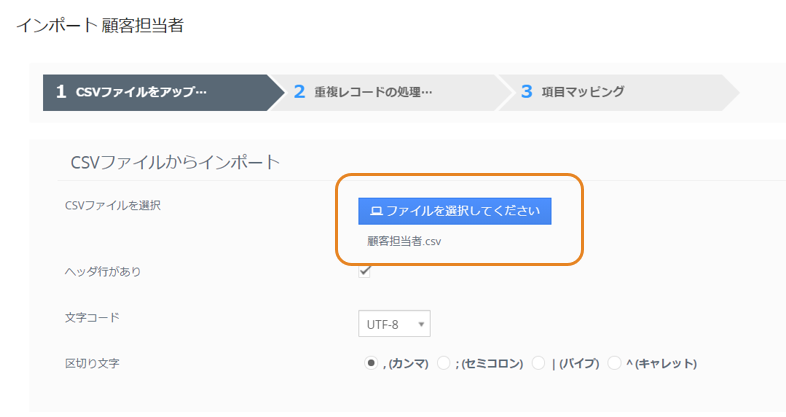
その他区切り文字や文字コードの設定もこちらで行えます。
重複レコードの処理
次に重複レコードの処理を行います。既にあるレコードに対してインポートするデータが重複する場合、スキップ・上書き・マージの処理を行えます。
※マッチング項目で指定した項目が、登録済のデータとインポートデータの項目で一致した場合にスキップor上書きor重複マージが可能です。
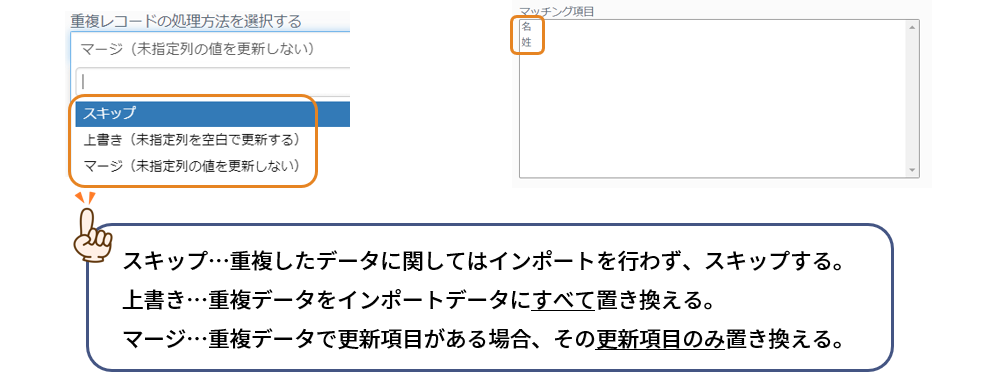
その他区切り文字や文字コードの設定もこちらで行えます。
上書きの場合は、F-RevoCRMのデータよりインポートするCSVファイルのデータを優先するため、CSVファイルのデータで入力されてない項目はF-RevoCRMのデータではすべて空白として処理されるので注意する必要があります。
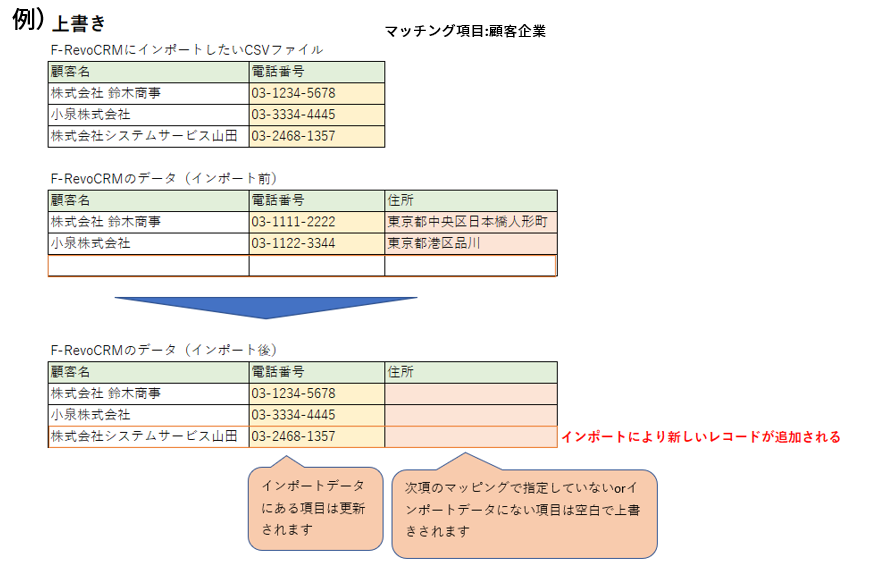
項目マッピング
最後に項目マッピングを行います。
インポートしたい列のタイトルに対し、インポート先の項目を選択します。
CSVファイルの項目名をF-RevoCRM側と同じにしておくと自動的にマッピングされます。
※必須マーク「*」がついている項目は必ずマッピングする必要があります。
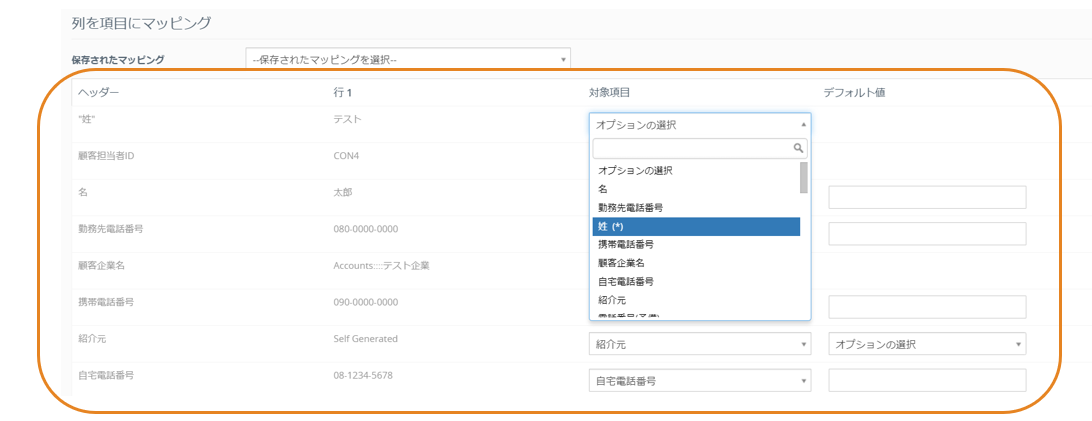
データインポートの完了
インポートに成功した場合、以下のように表示されます。
また、詳細を押すことでインポートしたデータを確認することも可能です。